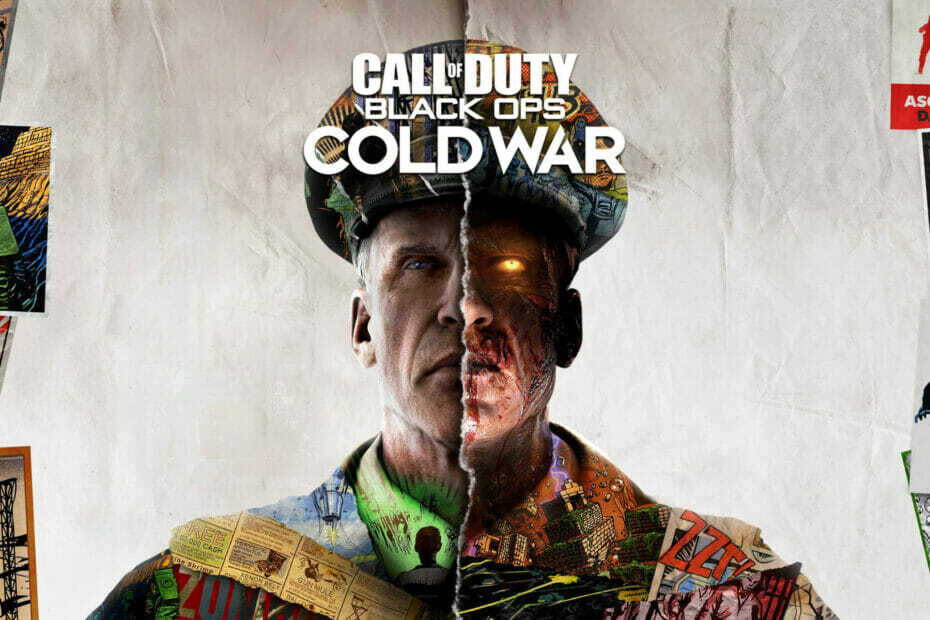Ez a szoftver folyamatosan futtatja az illesztőprogramokat, és így megóvja az általános számítógépes hibáktól és a hardverhibáktól. Ellenőrizze az összes illesztőprogramot most 3 egyszerű lépésben:
- Töltse le a DriverFix alkalmazást (ellenőrzött letöltési fájl).
- Kattintson a gombra Indítsa el a szkennelést hogy megtalálja az összes problémás illesztőprogramot.
- Kattintson a gombra Frissítse az illesztőprogramokat új verziók beszerzése és a rendszer hibás működésének elkerülése érdekében.
- A DriverFix fájlt letöltötte 0 olvasók ebben a hónapban.
Sok esetben szükséges bizalmas adatok elrejtése, például személyes adatok. Például egy vállalatnak nem szabad exportálnia a teljes alkalmazotti táblázatot, amely elérhetőségi adatokat, születési dátumokat és otthoni címeket tartalmaz.
Ezért sok felhasználó szeretné tudni, hogy letilthatja-e az adatok exportálását a Power BI-ban. Igen, ez a lehetőség elérhető. Ebben a cikkben megmutatjuk, hogyan teheti ezt meg.
Egy felhasználó mondta a következőket a hivatalos fórumon:
Lehetséges-e az „Adatok exportálása” letiltása csak egy adott jelentésbe.
Sok olyan bejegyzést láttam, amelyekben letilthatjuk az admin portálon. De ez vonatkozna a munkaterület összes jelentésére?
1. Csak erre a szolgáltatásra lenne szükségem egy adott jelentéshez
2. A Rendszergazda portálon nem látok semmilyen lehetőséget, a Kapacitásbeállítások kivételével
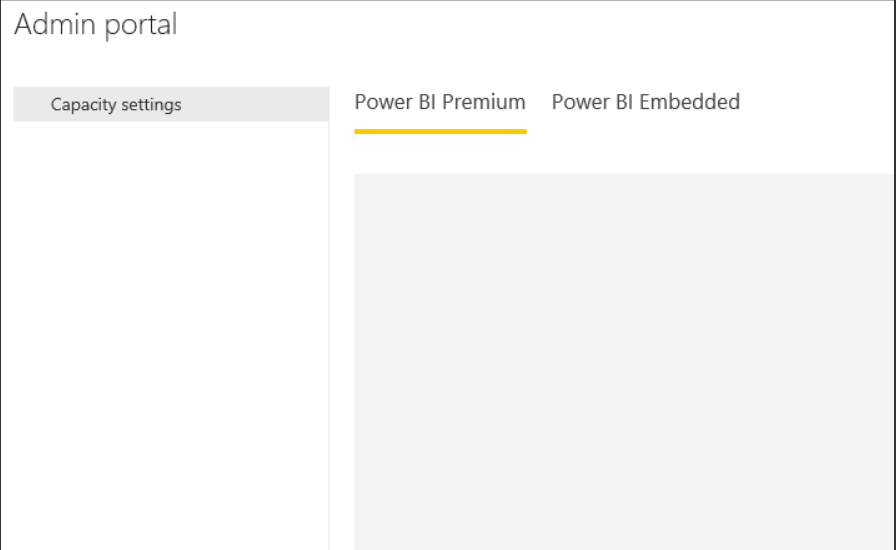
Tehát az OP le akarja tiltani az adatok exportálását egy bizonyos jelentésbe, de az Admin portálon erre nincs lehetőség.
Az adatok exportálásának letiltása a Power BI-ban
1. Tiltsa le az adatok exportálását az egyes jelentéseknél
- Kattintson a Beállítások gomb a jelentés
- Választ Adatok exportálása nak nek Egyik sem
Új a Power BI szolgáltatásban? Itt van minden, amit tudnod kell róla.
2. Tiltsa le az adatok exportálását az összes jelentésnél
- Az Admin portálon lépjen a következőre: Bérlő beállításai.
- Válassza a lehetőséget Adatok exportálása.
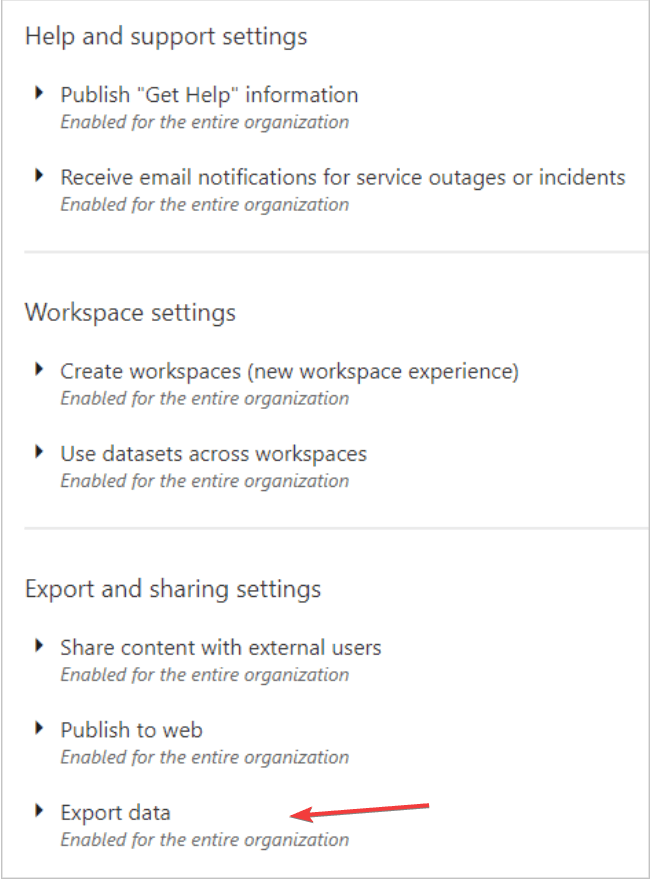
-
Letiltás kattintson a gombra Alkalmaz.
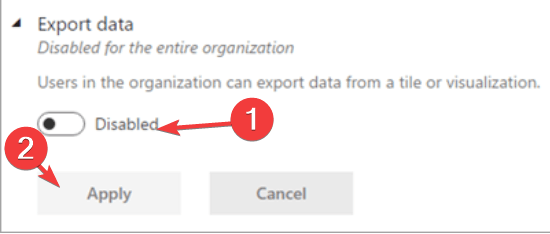
- Alternatív megoldásként megteheti Engedélyezze export.
- Vonatkoznak Az egész szervezet.
- Válassza a lehetőséget Kivéve bizonyos biztonsági csoportokat jelölőnégyzetet.
- Adja meg a biztonsági csoportokat amelynél a funkciót le szeretné tiltani.
- Kattintson Alkalmaz.
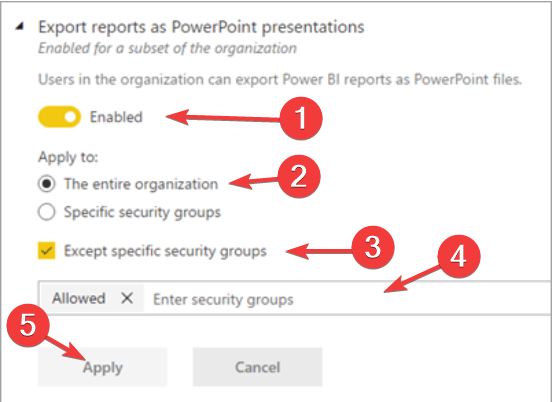
- Azt is megteheti Engedélyezze export egy adott csoport számára.
- Válassza a lehetőséget Meghatározott biztonsági csoportok.
- Válassza a lehetőséget A biztonsági csoportok kivételével jelölőnégyzetet.
- Írja meg azokat a csoportokat, amelyekbe adatokat szeretne exportálni.
- Kattintson Alkalmaz.
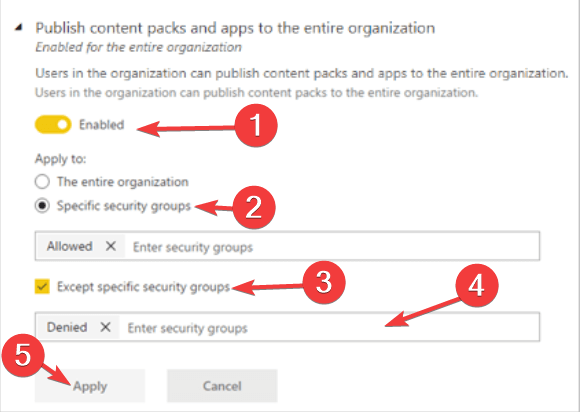
Érdemes megemlíteni, hogy akár 10 percbe is beletelik, amíg a beállításváltozás mindenkinek érvénybe lép.
Következtetés
Szóval ennyi. Az adatok exportálása kulcsfontosságú a dinamikus munkafolyamat szempontjából, de néha szükség van bizonyos információk blokkolására.
Szerencsére a Power BI rendelkezik ezzel a lehetőséggel, és amint láthatja, néhány egyszerű lépés van az adatok exportálásának letiltására.
Hasznosnak találta módszereinket? Hogyan tilthatja le az adatok exportálását a Power BI-ban? Tudassa velünk az alábbi megjegyzések részben.
KAPCSOLÓDÓ CIKKEK, AMELYEKET ELLENŐRIZNI kell:
- Az adatok frissítése a Power BI-ban [LÉPÉSENKÉNT LÉPÉSEK]
- Az adatforrás módosítása a Power BI-ban [EASY STEPS]
- Szűrők hozzáadása a Power BI-ban [EASY STEPS]